怎么清洗电脑提网速 清洗电脑提网速的方法
时间:2017-07-04 来源:互联网 浏览量:
今天给大家带来怎么清洗电脑提网速,清洗电脑提网速的方法,让您轻松解决问题。
长期使用电脑,电脑也会产生垃圾,如果不及时清理容易出现电脑故障或电脑反应慢,同时又可能减少电脑寿命,一般通常我们每天都会通过安全卫士体验清理。下面我就说说其他电脑清理提速方法使电脑运行更快捷。具体方法如下:
1一、每天关机前清洗: 1、双击“我的电脑” 2、右键点C盘 3、点“属性” 4、点“磁盘清理” 5、点“确定” 6、再点“删除文件” 7、再点“确定”。 8、清理过程中,您可看得到未经您许可进来的“临时文件”被清除了,盘的空间多了。同样方法对D,E,F盘也用此法进行。
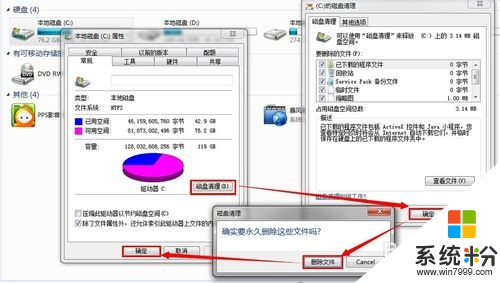 2
2二、随时进行清理: 1、打开网页 2、点最上面一排里的“工具” 3、点“Internet选项” 4、再点常规中的“浏览历史记录”中的“删除文件” 5、再在“退出时删除历史浏览器记录”前的方框里打上 6、清完后再点“应用”“确定”这样,可为打开网页和空间提速。
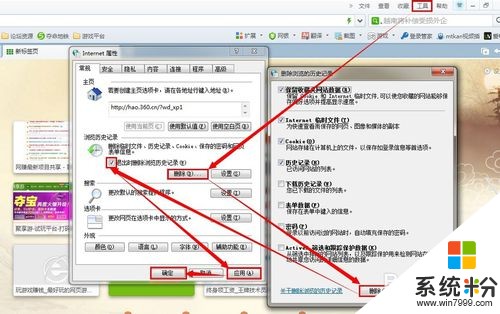 3
3三、一个月进行所有盘的垃圾清理: 1、点右键“c盘”属性 2、点击“工具” 3、再点“立即进行碎片整理”, 4、然后先点“分析磁盘”再点“磁盘碎片整理”(这整理需要一些时间,最好有空没用电脑时进行。) 7、在跳出“清理完成”后点“关闭”,同样方法对D,E,F盘分别进行清理。
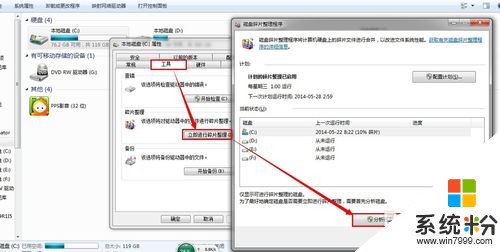 4
4四、给宽带加速,把网速最大化:
1、单击“开始——运行”,输入gpedit.msc回车后即可打开“本地组策略编辑器”。2、展开“计算机配置——管理模板——网络——QoS数据包计划程序”,双击右面设置栏中的“限制可保留带宽”,在打开的属性对话框中的“设置”选项卡中将“限制可保留带宽”设置为“已启用”,然后在下面展开的“带宽限制(%)”栏将带宽值“20”设置为“0”即可,这样我们就把网速最大化了。
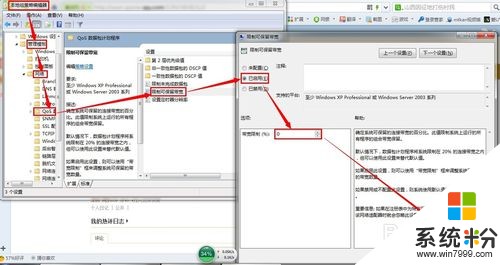
以上就是怎么清洗电脑提网速,清洗电脑提网速的方法教程,希望本文中能帮您解决问题。
电脑软件教程推荐
- 1 苹果打完字键盘关不掉 苹果手机键盘如何关闭
- 2 怎么用鼠标在电脑上写字 电脑如何使用鼠标进行手写输入
- 3 电脑搜狗输入法设置五笔输入 电脑搜狗输入法五笔设置方法
- 4excel表格一键填充 Excel中如何实现批量填充数据
- 5电脑键盘可以打五笔吗 五笔输入法快速打字技巧
- 6怎么快速返回桌面快捷键 电脑桌面快速回到桌面的操作步骤
- 7iphonex电池怎么显示百分比 iPhoneX电池百分比显示设置步骤
- 8万能钥匙电脑怎么连接wifi 电脑如何使用WiFi万能钥匙
- 9电脑怎么打开键盘输入 电脑虚拟键盘打开方法详解
- 10共享打印机无法找到核心驱动程序包 如何解决连接共享打印机时找不到驱动程序的问题
电脑软件热门教程
- 1 蓝牙音频模块电路图怎么画 蓝牙音频4.0是什么,怎么回收
- 2 搜狗浏览器如何把百度设为默认搜索引擎 搜狗浏览器如何把百度设为默认搜索引擎
- 3 怎么在Windows 7 中禁止搜索隐藏文件? 在Windows 7 中禁止搜索隐藏文件有哪些方法
- 4怎么设置允许制定用户远程连接计算机 设置允许制定用户远程连接计算机的方法
- 5苹果xs有录屏功能吗 iPhone XS怎么录制屏幕教程
- 6电脑不能选择打开方式怎么办|打开方式无法选择的解决方法
- 7怎么将手提电脑显示屏内容转换到电视机输出? 将手提电脑显示屏内容转换到电视机输出的方法
- 8怎样修改多个工作表同一单元格的内容 修改多个工作表同一单元格的内容的方法
- 9笔记本电脑连接鼠标方法 鼠标怎么连接笔记本电脑
- 10台式机电源怎么选择? 台式机电源的选择方法?
